Как посмотреть трансляции в Инстаграм с компьютера. Как смотреть эфир в инстаграмме через комп
Как смотреть трансляции в Instagram с компьютера
С тех пор, как разработчики Инстаграма ввели так называемые трансляции, многие пользователи задаются вопросом: а как смотреть трансляции в Инстаграм с компьютера? Ведь смотреть видео на большом экране и сидя в мягком кресле, как ни крути, все-таки удобнее. Да и не приходится отрываться от компьютера, печатать сообщения с полноразмерной клавиатуры – также удобнее.
Просмотр трансляций с ПК
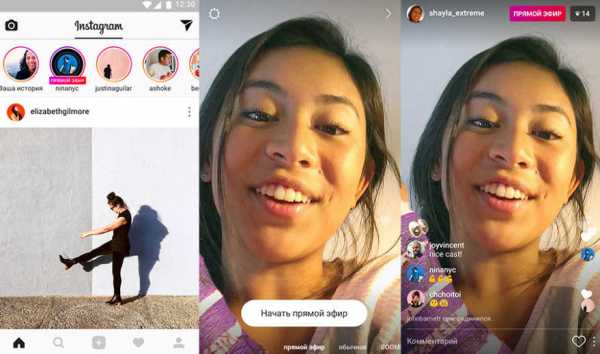 Как посмотреть трансляции в Инстаграм
Как посмотреть трансляции в ИнстаграмТем не менее, ни на большинстве компьютерных клиентов Инстаграма, ни в браузерной версии прямой эфир Инстаграм через компьютер недоступен для просмотра. Что же делать? Выходов, тем не менее, можно предложить несколько:
- запуск программы РуИнста;
- запуск официального клиента Инстаграм для Windows 10;
- а также запуск мобильного Инстаграма через эмулятор.
Конечно, есть и другие способы, но наиболее популярные именно эти. Программа Ру Инста позволяет многое из того, что недоступно, например, на официальном сайте Инстаграма. К примеру, регистрировать нового пользователя, удобно группировать посты и подписчиков. Можно, в том числе, смотреть и трансляции.
Как только кто-нибудь из подписчиков начнет трансляцию, об этом появится специальное уведомление. Можно отказаться от просмотра или согласиться и начать смотреть. Скачать Ру Инсту можно по адресу: http://ruinsta.com/. А можно посетить официальный цифровой магазин Windows-приложений – и загрузить клиент Инстаграма оттуда. Это также хороший способ, как посмотреть трансляцию в Инстаграме через компьютер.
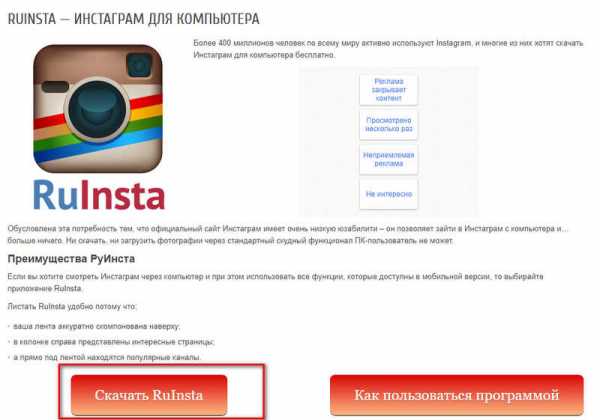 Скачать Ру Инсту
Скачать Ру Инсту
Наконец, к более традиционным методам относится запуск Инстаграма в эмуляторе. Рекомендуется для этого использовать эмулятор Bluestacks, однако никто не запрещает пользоваться и любым другим.
Эмулятор доступен для загрузки здесь: https://bluestacks-free.ru/ . Он отлично взаимодействует не только с Инстаграмом, но и со многими другими мобильными программами. При этом принцип работы с ними ничем не отличается от того, как если бы те были запушены на мобильном устройстве. Через эмулятор можно во время трансляции ставить «лайки», отправлять комментарии. Можно даже самому проводить трансляции, используя веб камеру компьютера.
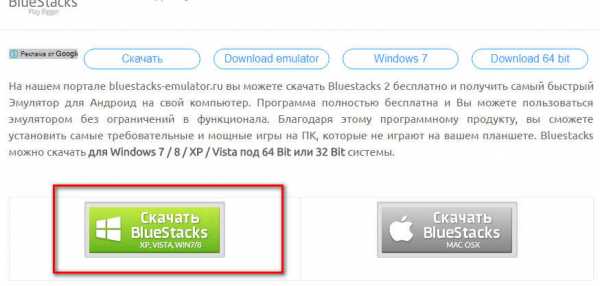 Загрузить эмулятор Bluestacks.
Загрузить эмулятор Bluestacks.Осведомиться, не ведет ли в данный момент кто-нибудь из друзей трансляцию, можно и в так называемой Истории. Если кто-то проводит Прямой эфир, рядом с аватаркой этого пользователя будет высвечиваться надпись «Life».
Вам будет интересно:
bluestacks-free.ru
Как вести трансляцию в Instagram через компьютер
Сравнительно недавно популярная социальная сеть Инстаграм дала возможность своим поклонникам вести так называемые Прямые трансляции (они же – Прямые эфиры). И практически одновременно с этим посыпались вопросы, как вести трансляцию в Инстаграме через компьютер?
Прямой эфир – что это?
 Как вести трансляцию в Инстаграме
Как вести трансляцию в ИнстаграмеТак называемый Прямой эфир в Инстаграм – это трансляция, которую пользователь ведет с камеры своего мобильного телефона. При этом изображение сразу становится доступным всем подписчикам данного пользователя. Они могут не только смотреть эфир, но и ставить «сердечки», оставлять комментарии к эфиру. И для того, чтобы начать прямое вещание, достаточно лишь:
- Загрузить Инстаграм на мобильном устройстве;
- Перейти на заглавную страницу программы;
- Выбрать пункт «Ваша история» в верхней части панели «История»;
- Сделать свайп направо – и нажать на экранную кнопку «Начать прямой эфир».
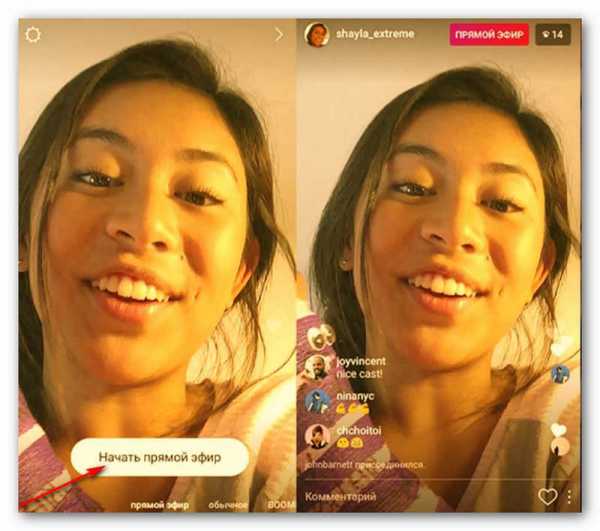 нажать на экранную кнопку «Начать прямой эфир».
нажать на экранную кнопку «Начать прямой эфир».Система также может попросить набрать название для трансляции – чтобы подписчики могли, собственно говоря, узнать, о чем будет транслироваться.
Трансляция прямого эфира через компьютер
Вообще-то, прямой эфир Инстаграм с компьютера разработчиками не предусматривается. Но, как говорится, если очень хочется. А если очень хочется, то можно прибегнуть к помощи эмулятора. Эмуляторы позволяют запускать и устанавливать на компьютеры не только Инстаграм, но и прочие мобильные приложения.
Существует достаточно много разных эмуляторов. Обычно пользователи устанавливают себе Bluestacks. Его можно скачать на официальном сайте эмулятора: https://bluestacks-free.ru/ . Хотя с Инстаграмом «дружат» и другие эмуляторы. Главное, чтобы в нем была поддержка веб-камеры компьютера.
Итак, потребуется сначала скачать эмулятор, затем АРК файл Инстаграма. Далее запускается эмулятор. Что касается Bluestacks, то теперь там нужно еще и указать данные своего Гугл-аккаунта.
Как только выполнен вход в систему, можно выполнить команду «Добавить приложение» в Меню эмулятора. В диалоговом окне указывается АРК файл на Инстаграм. После чего происходит установка программы в виртуальную рабочую среду эмулятора. По завершению установки появляется соответствующий значок Инстаграма. Нажатием на него Инстаграм и запускается. Ну а как осуществлять трансляцию – уже было сказано выше.
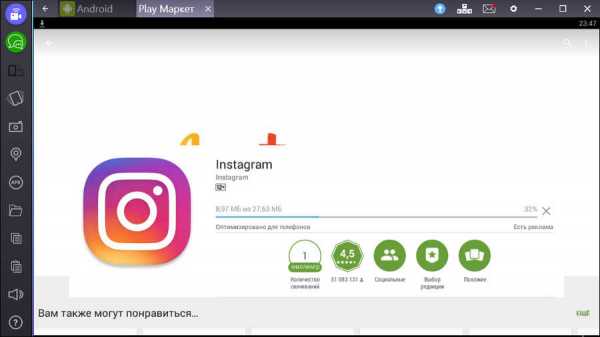 установка программы в рабочую среду эмулятора
установка программы в рабочую среду эмулятораВам будет интересно:
bluestacks-free.ru
Как запустить прямой эфир в Инстаграм с компьютера
Многие пользователи Инстаграма уверены, что запустить прямой эфир в инстаграм с компьютера невозможно. Отчасти так и есть, так как ПК версия соцсети не поддерживает такую функцию. Однако существует способ начать прямой эфир, используя компьютер. Мы подготовили подробные инструкции на эту тему.
Что понадобится для трансляции?
Для трансляции понадобится компьютер под управлением OC Windows, веб-камера и эмулятор Андроид. Однако ПК должен соответствовать определенным системным требованиям, так как эмулятор — требовательная программа:
- от 2 GB оперативной памяти, желательно хотя бы DDR3. Рекомендуемое значение — 6GB.
- Поддержка виртуализации.
- Должны быть установлены последние версии драйверов.
- Веб-камера.
Помимо этого понадобится тот самый эмулятор Андроид — BlueStacks, его можно скачать на официальном сайте https://www.bluestacks.com/ru/index.html. Для установки, просто, запустите скачанный исполняемый файл.
Через BlueStacks
Если эмулятор уже установлен, теперь нужно приступить к инсталляции приложения инсты и запуска трансляции, для этого:
- Запустите эмулятор.
- Перейдите в «Центр приложений».
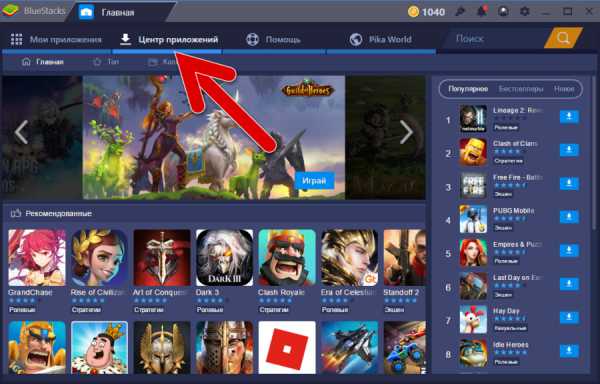
- В строке поиска введите «Instagram», нажмите Enter.
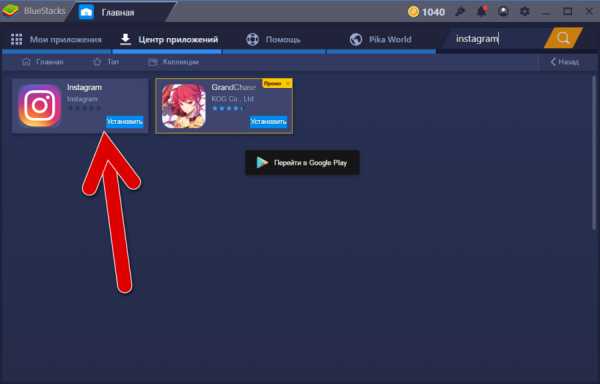
- Установите найденное приложение.
- Запустите его и авторизуйтесь, введя данные от своего аккаунта инсты.

- Кликните по значку фотоаппарата.
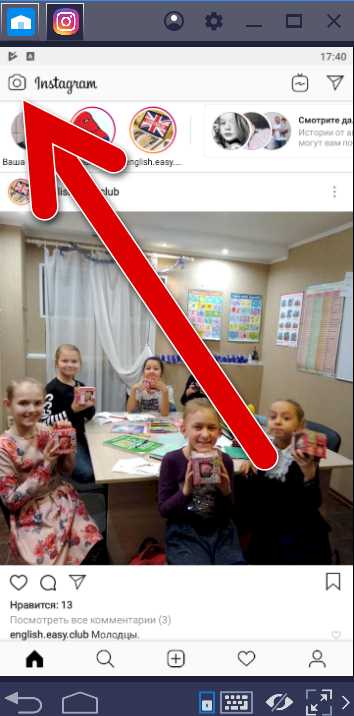
- Внизу переключитесь на «Прямой эфир».
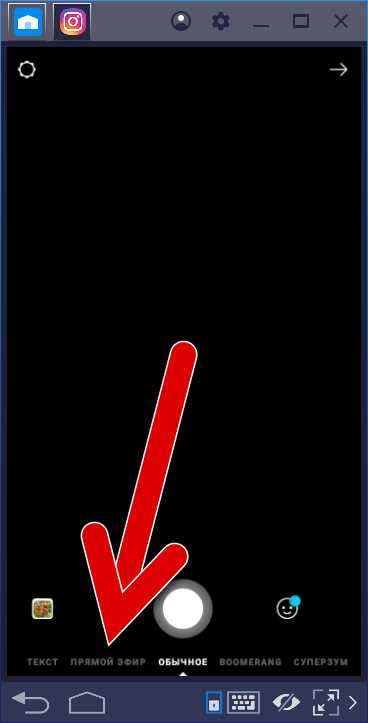
- Нажмите кнопку «В эфир», чтобы приступить к трансляции.
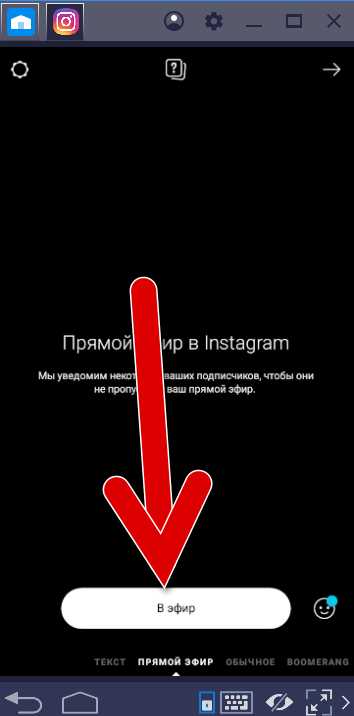
Если эфир не начинается, проверьте подключение веб-камеры.
Других способов вести прямой эфир в инстаграме с компьютера нет. Официальное приложение для Windows не поддерживает live-трансляции.
Теперь вы знаете, как снимать прямой эфир в инстаграме через компьютер. Для этого нужна веб-камера, еще понадобится эмулятор Андроид и компьютер со средним железом.
vinstagrame.ru
Трансляция в Инстаграме – как сделать и посмотреть с ПК, телефона
Как смотреть прямые трансляции в Instagram через компьютер и телефон или сделать эфир самому? В данной статье мы поможем Вам разобраться в этих вопросах.
Как сделать трансляцию в Instagram самостоятельно и вести ее
С Инстаграм сбываются мечты. Хочет скромная девушка из провинции стать звездой телеэкрана. Но к ТВ-студии её не допускают. Говорят, образования тебе не хватает, лицом не вышла. Но вот, пожалуйста, к её услугам - прямые трансляции Инстаграм.
Бери в руки телефон, регистрируй свой аккаунт и хоть несколько раз в день самолично проводи авторские программы. А мы рассмотрим, как сделать трансляцию в Инстаграме.
Честно предупредим: с технической стороны всё очень просто. Главное, чтобы версия Инсты была относительно новой. Появился формат прямого эфира в 2017 году. Так что если вы не обнаружили нужных кнопок, обновите приложение.
Совершайте только выгодные покупки подписчиков в Инстаграм с нашим магазином! Здесь мы предлагаем дорогим клиентам большие скидки и гарантии на качественное выполнение заказа. Переходите к прайсу и выберите наиболее приемлемое для Вас предложение уже сейчас.Трансляция в Инстаграме запускается в разделе «Истории». Нажимайте на фотокамеру в левом верхнем углу страницы (на своё фото со значком «+») или проведите пальцем вправо, чтобы войти в Stories. Затем выбирайте команду «Прямой эфир».

На следующем экране увидите кнопку «Начать прямой эфир». Подумайте, о чём будете вещать, и жмите её. А через 3 секунды, когда трансляция начнётся, начинайте говорить и показывать. По ходу вы можете переключать камеру с фронтальной на обычную, видеть, кто вас смотрит, читать комментарии и закреплять самые лучшие (для этого надо на них нажать и выбрать в меню соответствующую команду). На вопросы можно отвечать сразу же.

А когда выговоритесь, нажмите на слово «Завершить», которое располагается в верхнем углу справа. Кстати, длиться трансляция может примерно час. Но выдержат ли ваши зрители этот марафон?

Если вы считаете нужным, сохраните запись в памяти телефона. Для этой операции есть специальная кнопка со стрелочкой, находящаяся в правом верхнем углу. Также из трансляции можно создать отдельную историю, которую в свою очередь закрепить навечно в разделе «Актуальное». Если проведённый эфир не сохранить, он пропадёт без следа.
Мы рассказали самое главное о том, как сделать трансляцию в Инстаграме. Теперь поговорим о деталях. Нет смысла разглагольствовать перед камерой, если вас никто не слышит и не видит. Поэтому позаботьтесь о зрительном зале заранее. Выбирайте удобное для подписчиков время, дайте анонс в публикации за несколько дней и накануне. По наблюдениям бывалых инстаграмеров, проще собрать аудиторию в будни, чем по выходным.
Ещё одна забота – тема разговора. Помните, что лучшая импровизация подготовленная. Продумайте, что вы хотите сказать, составьте тезисы, отрепетируйте речь и жесты перед зеркалом. Подготовка не сделает ваш прямой эфир хуже. Наоборот, она придаст вам уверенность, вы сумеете избежать лишних пауз, повторов и волнения. К сожалению, некоторые транслируют только своё молчание и неловкость.
И маленький лайфхак – освободите свои руки. Это особенно важно, если разговор предстоит долгий, а кроме того, жестикуляция поможет вам ярче выразить свои мысли. Так что во время трансляции применяйте штатив или подручные приспособления. Например, прислоните телефон к стопке книг ли другой опоре.
Вы можете заказать много лайков в Инстаграм для своей страницы и получить при этом хорошую скидку за оптовое приобретение. Развивайте аккаунт быстро и недорого. Выберите наиболее низкую цену и оптимальные условия приобретения из предложенного прайса. Торопитесь, пока действуют скидки!Кто-то считает, что прямой эфир – это просто забава. Однако, по мнению специалистов по продвижению, новая опция будет очень полезна тем, кто хочет завоевать популярность. Это прекрасная возможность познакомиться со своими подписчиками, рассказать о своём деле или товаре, поделиться новостями и ответить на вопросы. Попробуйте этот формат общения. Может, именно вам светит стать звездой Инстаграма.
А если вам интересно покорить и другие соцсети, знакомьтесь подробнее с сайтом ави1.ру. Там вы узнаете правила, секреты и лайфхаки для общения, продвижения и развития бизнеса в самых популярных сообществах рунета.
Как смотреть трансляции в Инстаграм и узнавать о выходе новой
Теперь переместимся на место по другую сторону камеры и выясним, как смотреть трансляции в Инстаграм. Тоже всё предельно просто.
Выяснить, кто в данный момент звездит в сети очень легко. Вы заходите в Инстаграм и видите ленту публикаций и истории пользователей, на которых подписаны. Если кто-то из них ведёт трансляцию, под аватаркой отразится табличка «Прямой эфир». Хотите присоединиться – нажимайте на фото. Кстати, ведущий эфира тут же узнает, что вы стали зрителем. Как посмотреть трансляцию в Инстаграме, вы теперь знаете.
И ещё несколько слов о том, как ничего не пропустить. Подписчики получают специальное уведомление о старте прямого эфира. Если вас об этом предупредили, можете начать просмотр в любое время.
Как смотреть трансляции в Инстаграм, мы рассказали, а теперь о том, какие действия доступны зрителям. Им разрешается писать комментарии, скрыть чат на своём экране и добавлять сердечки-лайки.
Чтобы вызвать клавиатуру во время эфира, надо коснуться слова «Комментарий». Если вам мешает письменный диалог, скройте его, нажав в этом месте на экран. А чтобы вернуть, надо нажать снова. При необходимости перелистайте его.
Если слов нет, а есть только симпатия к ведущему, посылайте ему в поддержку сердечки. Они находятся снизу в правом углу. Причём можно порадовать автора трансляции. Количество сердечек никак не ограничивают.
Кстати, после завершения прямого эфира на экране будет показано, сколько зрителей его просмотрели онлайн.
Трансляции в Инстаграме через компьютер – можно ли провести
Нам осталось разобраться, возможна ли трансляция в Инстаграме через компьютер. В обычной веб-версии соцсети провести прямой эфир с ПК у вас не получится. Там значительно сокращён функционал. А раздел «Истории» совсем отсутствует.
Однако варианты для исправления ситуации есть. Можно установить на компьютер официальное приложение. Там есть все опции. Если на компьютере подключена веб-камера или это ноутбук, почему бы не попробовать выступить в прямом эфире. Но учтите, что приложение разработано только для Windows 10.
Хотите купить комментарии в Инстаграм со своим текстом и при этом недорого, но не знаете, где это можно сделать? Наш сайт поможет Вам решить эту задачу. Переходите к прайсу и выбирайте только лучшие условия для своей страницы, не опасаясь лишних переплат. Мы предлагаем очень недорогие цены и множество дополнительных критериев к заказу.Трансляция в Инстаграме через компьютер, возможно, удастся, если загрузить программу для имитации телефона Bluestacks. Там в наличии все необходимые разделы и кнопки.
Или испытайте другую новинку Инстаграм – канал IGTV. Вот им удобнее пользоваться именно на компьютере. Конечно, это не прямой эфир. Но записанные ролики могут оказаться ничем не хуже. Как создать свой IGTV, читайте в материале «Как снимать видео в Инстаграме и в историю – формат, музыка».
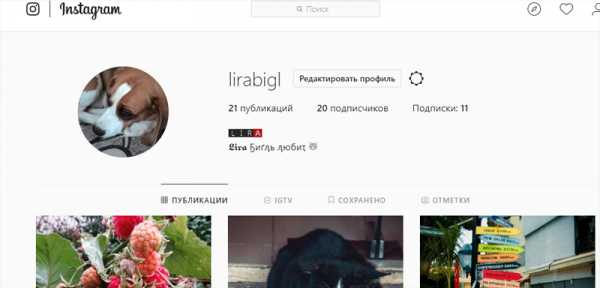
Как вы поняли, провести трансляцию в Инстаграме совсем не трудно. Если ваш телефон поддерживает эту функцию, а приложение вы регулярно обновляете, технические проблемы не возникнут. А вот когда вам нечего сказать людям, которые находятся по ту сторону экрана, хорошего не ждите. Неудачные прямые эфиры отпугнут пользователей. Или вы станете объектом насмешек. Так что не только изучайте технические тонкости процесса трансляции, но и позаботьтесь о содержании. Обдумайте заранее, что и как будете говорить. А ещё лучше подготовьте сценарий и свою речь. Так вы будете себя чувствовать уверенней, а зрители узнают что-то полезное и получат приятные впечатления.
avi1.ru
Как смотреть видео в Инстаграме автоматически и со звуком
Как в Инстаграме смотреть видео? Обычно с просмотром видеоконтента даже у новичков не возникает каких-либо проблем. Но с недавних пор в Инстаграме реализована функция запуска и просмотра видео в формате прямого эфира. В данной публикации будут подробно рассмотрены способы просмотра онлайн-трансляций и видеоконтента Instagram через компьютер.
Как в Инстаграме искать и смотреть видеоролики
На самом деле все просто; открываете ролик, и он воспроизводится автоматически. Для включения звука (если его нет) следует дотронуться до участка экрана с видеофрагментом и установить движок регулировки звука в нужное положение.
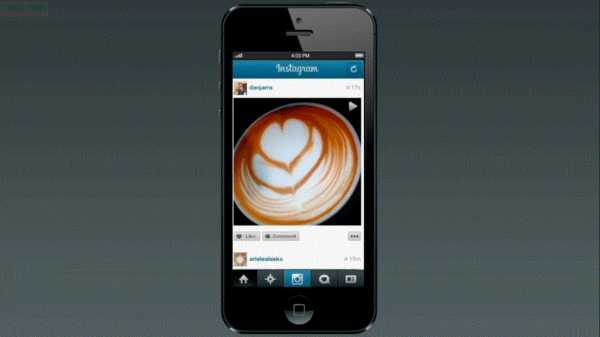
Другое дело, как найти нужный видеоконтент для просмотра, если он не находится в вашей новостной ленте.
- Если вам известен никнейм человека, который выложил нужное вам видео, то после входа на сайт Инстаграм нужно в строке после адреса поставить разделитель (слеш) и ник человека. Выглядит это следующим образом: www.instagram.com/никнейм.
- По хештегам. Для этого, следует зайти в главное меню Инстаграм, нажать пиктограмму «Звездочка». В появившуюся поисковую строку вбить #хештег. Система сама предложит контент с похожими и наиболее популярными метатегами.
- С помощью социальных сетей. Если вы можете зайти на страницу человека с искомым контентом в Фейсбуке, нужно в левой колонке найти и перейти в раздел «Инстаграм». Найдите нужное вам видео и нажмите «Смотреть в instagram».
Как в Инстаграме искать и смотреть видео с онлайн-трансляциями? Чтобы смотреть прямые эфиры со смартфона нужно:
- запустите поиск в приложении, нажав на пиктограмму «Лупа»;
- в верхней части экрана будут представлены аккаунты популярных блогеров. Под иконками, которые транслируют онлайн-видео, будет расположена надпись «Прямой эфир»;
- коснитесь пальцем иконки с популярными онлайн-трансляциями, которая находится в левой верхней части экрана.
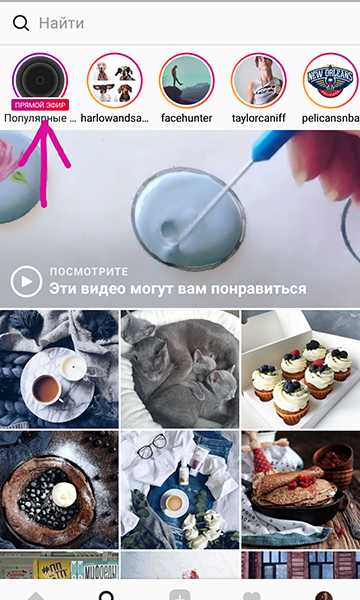
Если кто-то из ваших подписчиков проводит онлайн-трансляцию, то на его аватарке будет отметка, соответствующая данному процессу.
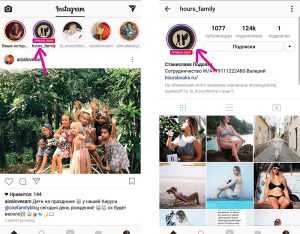
Тапните по соответствующей иконке и посмотрите трансляцию. Кроме просмотра, вам доступны следующие возможности:
- комментировать происходящее в соответствующем поле «Комментарий»;
- ставить лайки участникам чата.
Далее рассмотрим, процесс просмотра видео в Инстаграм через компьютер.
Как в Инстаграме смотреть видео через ПК
Существует масса способов просмотра онлайн-видео через компьютер. Среди наиболее востребованных:
- приложение RUINSTA, скачать которое можно с официального сайта разработчика по адресу: http://ruinsta.com;
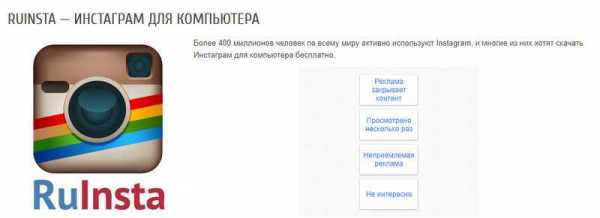
- запуск Инстаграма в эмуляторе Андроид. Чаще всего для этого используется бесплатный эмулятор BLUESTACKS, загрузить на ПК который можно со страницы разработчика, перейдя по ссылке: http://bluestacks-emulator.ru.
Особенностью данного приложения является возможность установки, как на ОС Windows, так и на ПК под управлением MAC OS.
Данные программы обеспечивают пользователю возможность просмотра видеоконтента из Инстаграм через компьютер.
Можно ли отключить автоматическое воспроизведение видео
К сожалению большинства пользователей в последнем обновлении мобильной версии Инстаграм, кнопка отключения автоматического воспроизведения видеоконтента больше не предусмотрена. По слухам, данное нововведение связано с монетизацией социальной сети, которая таким образом намерена запускать принудительную рекламу в новостных лентах своих клиентов.
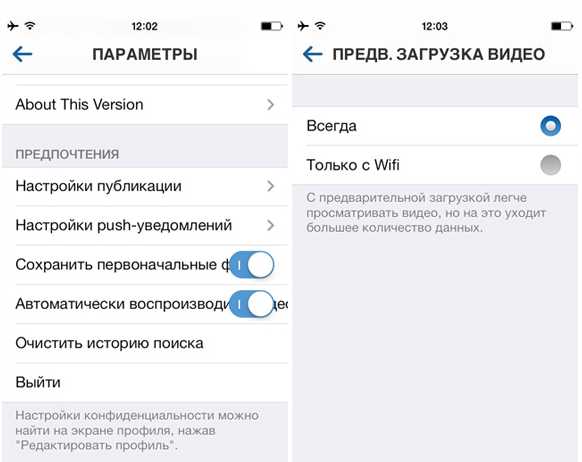
Единственное, что может остановить загрузку видео в автоматическом режиме – это опция предварительной загрузки, расположенная в разделе «Параметры». Запретить расходовать мобильный трафик на загрузку видеоконтента можно, переключившись с вкладки «Всегда» на пункт «Только с Wi-Fi».
В качестве заключения
Видеоконтент в Инстаграме пользуется огромной популярностью. Применив рекомендации и советы из данной публикации, у вас больше не возникнет вопрос, как в Инстаграме смотреть видео, независимо от используемого устройства и способа трансляции.
Когда же вы решите, что вам недостаточно поражать воображение друзей и родственников, и пора выходить в массы, вам поможет статья “Кручу-верчу, зрителей хочу!” или Накрутка просмотров в Инстаграм”.
instagramlife.ru
Как смотреть истории в Инстаграме с компьютера
История в Instagram – это такое фото или видеосообщение, которое существует сутки, после чего автоматически удаляется. Так уж устроена сама социальная сеть, веб-сайт и мобильное приложение, что посмотреть такие истории можно только с телефона. По нашему мнению, это не совсем справедливо, поэтому сегодня мы расскажем, как можно увидеть те же самые истории в Инстаграме с ноутбука или компьютера онлайн.
Способы просмотра историй
Существует несколько способов достичь нашей цели. Каждый из них имеет свои достоинства и недостатки. Для того чтобы вы их понимали, в начале каждого варианта мы будем приводить краткое описание. Приступаем.
Новый вариант для любых браузеров
Совсем недавно разработчики добавили возможность просмотра историй и в веб-версии Instagram. Однако данный функционал пока оставляет желать лучшего и на этом мы останавливаться не будем.
Для начала переходим с ПК на десктопную версию социальной сети. Если нужно, авторизуемся там и, если таковые имеются в данный момент, смотрим истории.
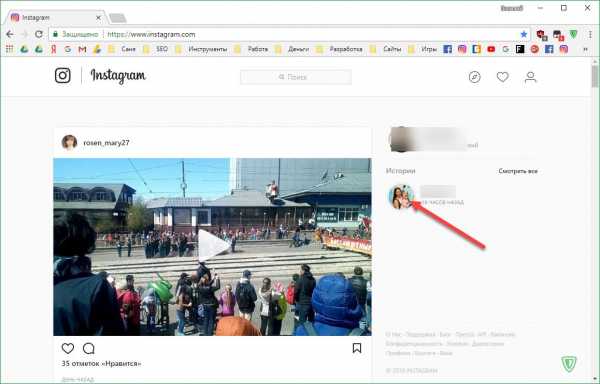
Данный режим работает в Google Chrome, Яндекс.Браузер, Опера, Mozilla Firefox и Safari. Естественно поддерживается как видео, так и звук.
Казалось бы, все просто и хорошо, но используя функционал сайта, у нас нет никаких возможностей, кроме просмотра историй. Для того чтобы получить больше, читаем следующий раздел.
Используем плагин
В этот раз мы будем использовать плагин, устанавливаемый на ваш браузер. Называется он Chrome IG Story. Делаем так:
- Открываем главное меню обозревателя (в нашем случае это Google Chrome), кликаем по пункту «Дополнительные инструменты», а потом – «Расширения».
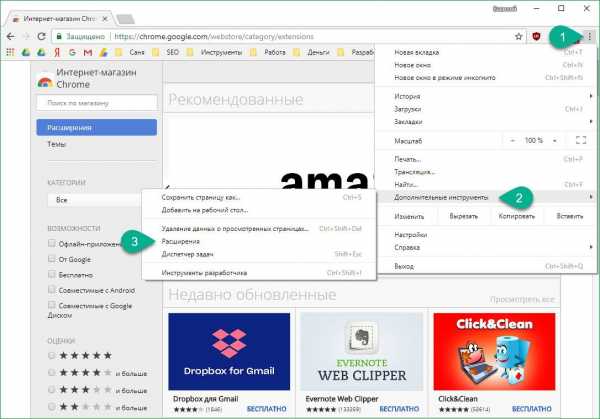
- После обновления Хром «спрятал» магазин расширений, и для того чтобы его открыть, сначала нужно нажать на отмеченную ниже кнопку.
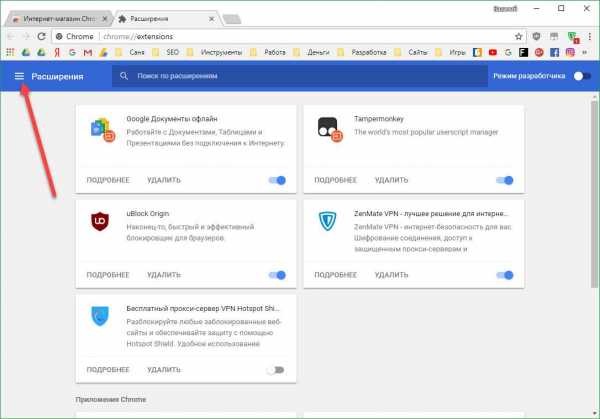
- В левом нижнем углу жмем надпись «Открыть Интернет-магазин Chrome».
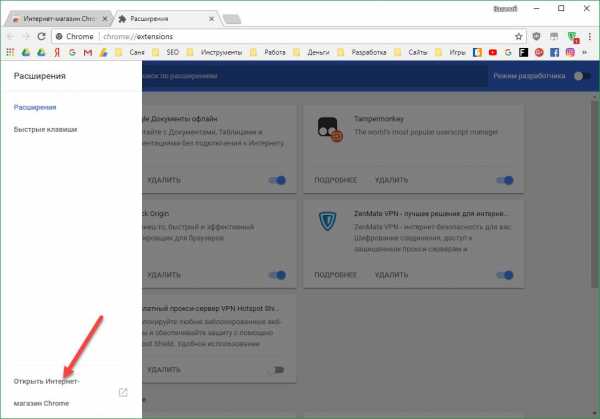
- В поисковой строке вводим название нашего плагина и жмем Enter.
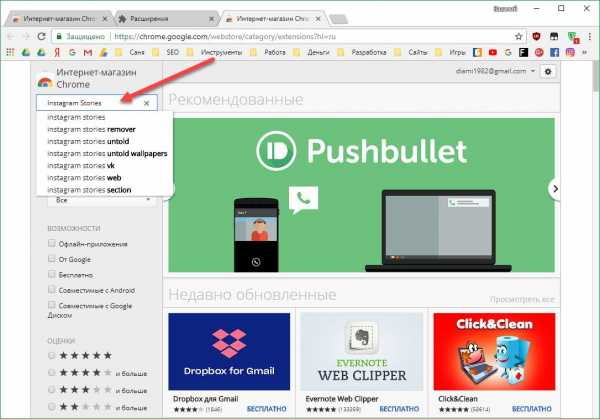
- Кликаем по кнопке установки напротив обозначенного расширения.
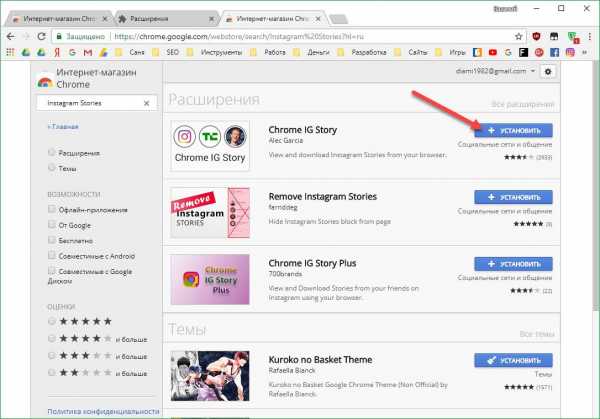
- Подтверждаем установку дополнения, нажав на отмеченную ниже кнопку.
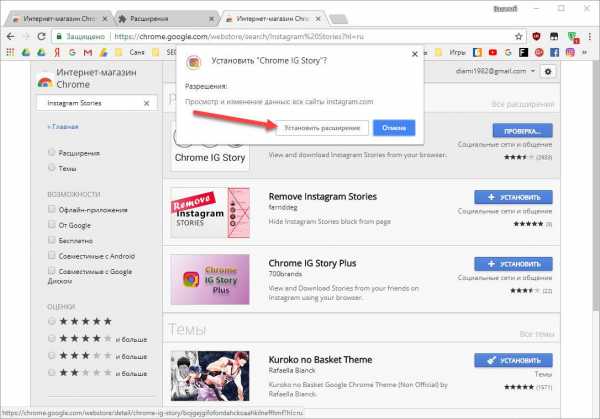
Сигналом об успешной инсталляции станет всплывающее сообщение и иконка на панели браузера.
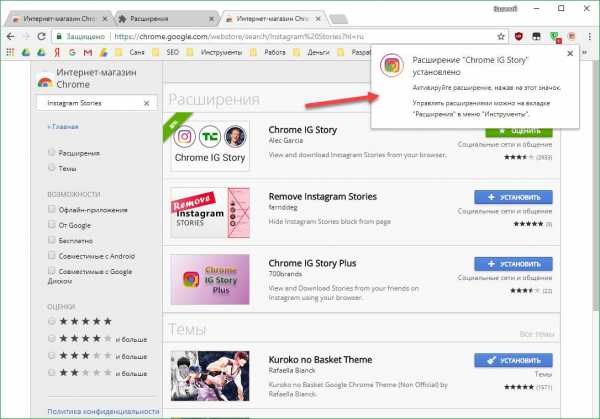
Теперь истории в Инстаграм можно посмотреть в отдельном разделе. К тому же тут появились новые функции, о которых мы также расскажем.
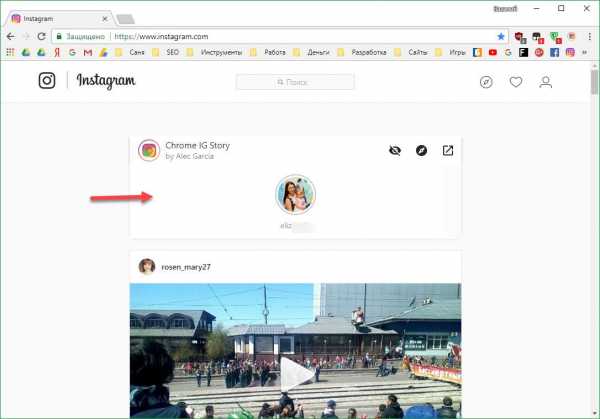
К дополнительным функциям относится, например, возможность анонимного просмотра. Это значит, что человек, чью историю вы смотрите инкогнито, не узнает об этом и не получит +1 просмотр.
Также тут есть переключатель, способный показать другие истории, как-то связанные с вами.
Последняя кнопка – самая интересная. Ведь именно она открывает функционал плагина во всей красе.
Рассмотрим подробно, что умеет Chrome IG Story:
- Кнопка «Поделиться» позволяет отправить любую историю друзьям (A).
- Значок загрузки скачивает выбранную историю из Инстаграм прямо на компьютер (В).
- Также тут есть режим переключения на показ только от друзей (С).
- Значок похожих историй (D).
- Иконка перехода к самым просматриваемым публикациям (E).
- Поиск по местоположению (F).
- Поиск по имени пользователя (G).
Все перечисленные пункты перед вами, подробнее о них мы поговорим ниже.
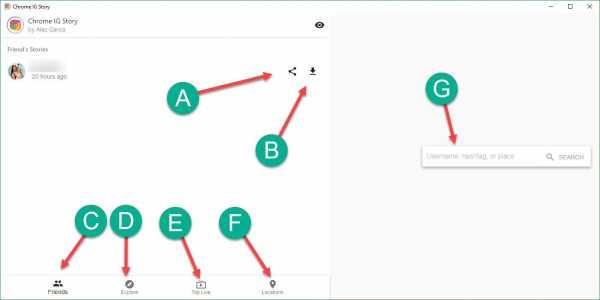
Это режим просмотра самых популярных постов. Перед вами три топовых публикаций, которые, как и другие, можно скачать или переслать куда-либо.
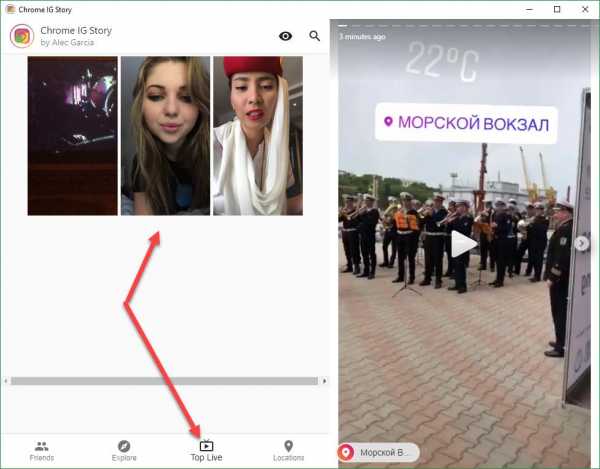
Тут мы найдем список стран и, если на одну из них нажать, откроется ряд историй, которые можно скачать на компьютер пачкой.
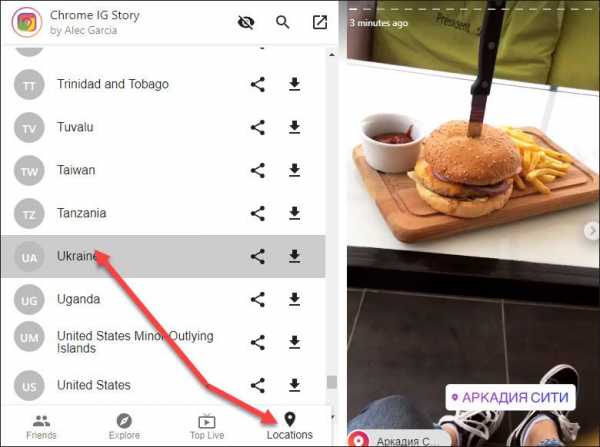
Вот так выглядит архив с загруженными видео.
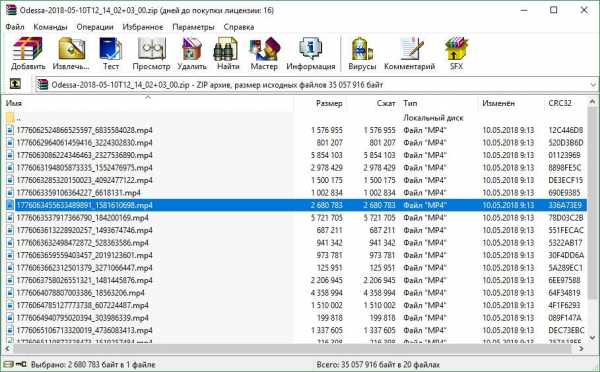
Ну а просмотр истории через плагин отображается так:
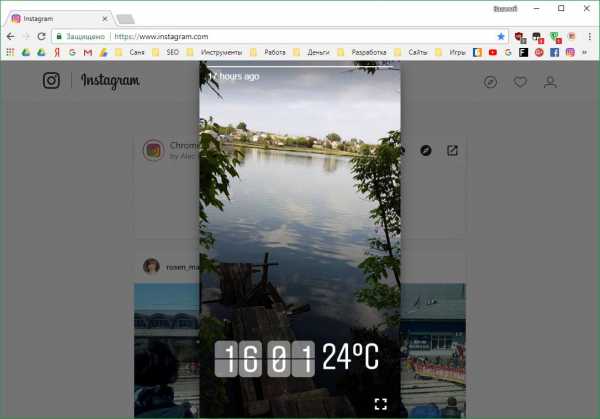
Довольно функциональный и удобный плагин, который позволяет просматривать и скачивать даже прямые трансляции из Инстаграм.
Андроид-эмулятор
Мы можем получить на своем компьютере полноценный аналог операционной системы Android, используя специальный эмулятор. У вас будет как бы виртуальный планшет с Play Маркет и т. д. Естественно, вы сможете установить оттуда и приложение Instagram. Рассмотрим, как это делается:
- Изначально переходим на официальной сайт NoxPlayer и скачиваем программу. Когда инсталлятор будет загружен на компьютер, запустите его.
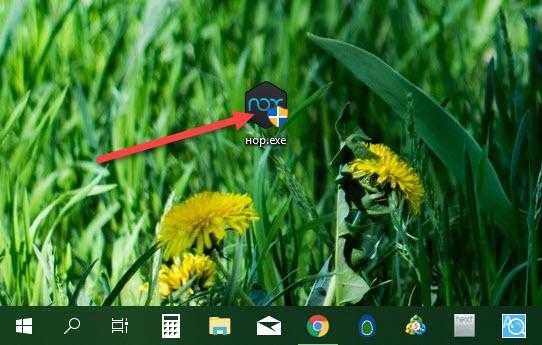
- В первом окне разворачиваем настройки приложения.

- Так как дистрибутив NoxPlayer довольно велик, да и загруженные игры требуют места, выбираем каталог для его установки.
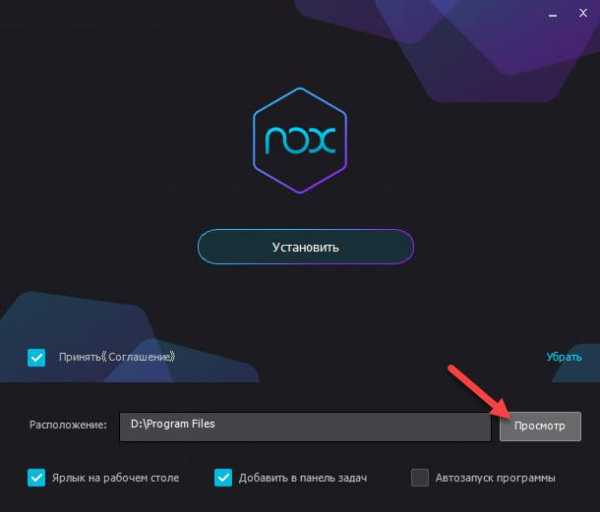
- Указываем папку на самом большом диске и жмем «ОК».
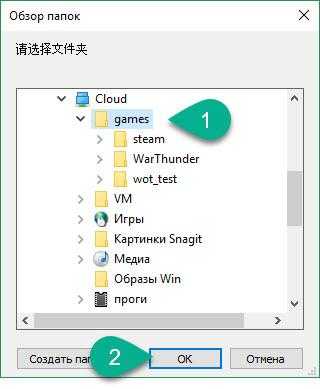
- Дальше кликаем по «Установить».
os-helper.ru




















